Android开发中,资源文件中会有大量的图片素材文件,这样会额外增加APP的大小,有时面对对APP 大小有限制的,那就要考虑尽可能的对图片进行压缩处理或者减少资源文件中图片的数量,那么减少了资源素材文件,我们如何满足应用对图形的丰富要求呢?我们可以使用shape绘制的,有很多优点。从而满足我们的要求,下面是我整理的一些素材:
首先看最终效果:
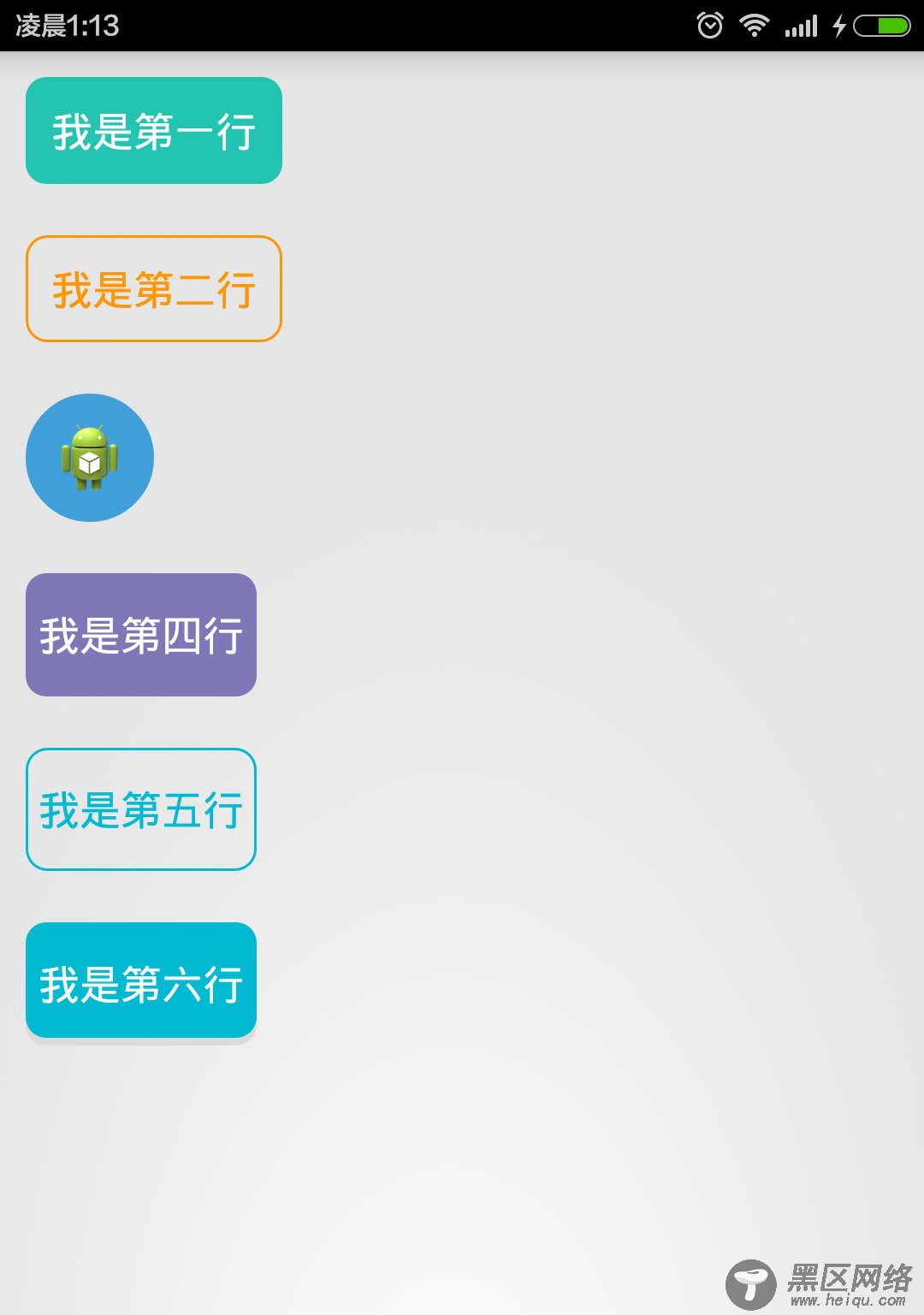
1、主布局XML文件
<LinearLayout xmlns:android="http://schemas.android.com/apk/res/android"
android:layout_width="match_parent"
android:layout_height="match_parent"
android:orientation="vertical"
android:padding="10dp" >
<TextView
android:layout_width="wrap_content"
android:layout_height="wrap_content"
android:layout_marginBottom="20dp"
android:background="@drawable/s1"
android:padding="10dp"
android:text="@string/s1"
android:textColor="#fff"
android:textSize="16sp" />
<TextView
android:layout_width="wrap_content"
android:layout_height="wrap_content"
android:layout_marginBottom="20dp"
android:background="@drawable/s2"
android:padding="10dp"
android:text="@string/s2"
android:textColor="#ff9800"
android:textSize="16sp" />
<ImageButton
android:layout_width="50dp"
android:layout_height="50dp"
android:layout_marginBottom="20dp"
android:background="@drawable/s3"
android:padding="10dp"
android:scaleType="fitXY"
android:src="@drawable/ic_launcher" />
<Button
android:layout_width="wrap_content"
android:layout_height="wrap_content"
android:layout_marginBottom="20dp"
android:background="@drawable/s4"
android:padding="5dp"
android:text="@string/s4"
android:textColor="#fff"
android:textSize="16sp" />
<Button
android:layout_width="wrap_content"
android:layout_height="wrap_content"
android:layout_marginBottom="20dp"
android:background="@drawable/s5"
android:padding="5dp"
android:text="@string/s5"
android:textColor="#00bcd4"
android:textSize="16sp" />
<Button
android:layout_width="wrap_content"
android:layout_height="wrap_content"
android:layout_marginBottom="20dp"
android:background="@drawable/s6"
android:padding="5dp"
android:text="@string/s6"
android:textColor="#fff"
android:textSize="16sp" />
</LinearLayout>
2、shape文件
1)s1.xml
<?xml version="1.0" encoding="utf-8"?>
<shape xmlns:android="http://schemas.android.com/apk/res/android" >
<solid android:color="#23C7B2" />
<corners android:radius="8dp" />
</shape>
2)s2.xml
<?xml version="1.0" encoding="utf-8"?>
<shape xmlns:android="http://schemas.android.com/apk/res/android" >
<solid android:color="#00000000" />
<corners android:radius="8dp" />
<stroke android:width="1dp" android:color="#ff9800" />
</shape>
3)s3.xml
<selector xmlns:android="http://schemas.android.com/apk/res/android">
<item android:state_pressed="true">
<shape android:shape="oval">
<solid android:color="#42A0DB" />
</shape>
</item>
<item android:state_focused="true">
<shape android:shape="oval">
<solid android:color="#42A0DB" />
</shape>
</item>
<item>
<shape android:shape="oval">
<solid android:color="#42A0DB" />
</shape>
</item>
</selector>
4)s4.xml

